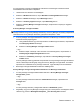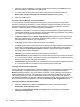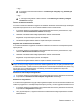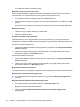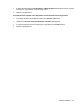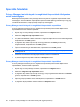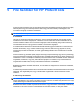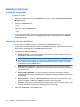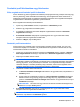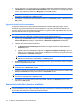ProtectTools (select models only) - Windows 7
Foszlatási profil kiválasztása vagy létrehozása
Előre meghatározott foszlatási profil kiválasztása
Amikor kiválaszt egy előre meghatározott foszlatási profilt (magas biztonság, közepes biztonság vagy
alacsony biztonság), ezzel automatikusan kiválaszt egy előre meghatározott törlési módszert és a
kiválasztott erőforrások listáját. A foszlatásra kiválasztott erőforrások előre meghatározott listájának
megtekintéséhez a Részletek megtekintése gombra kattinthat.
Előre meghatározott foszlatási profil kiválasztása:
1. Nyissa meg a File Sanitizer szoftvert, majd kattintson a Beállítások gombra.
2. Kattintson egy meghatározott foszlatási profilra.
3. A foszlatáshoz kiválasztott erőforrások listájának megtekintéséhez kattintson a Részletek
megtekintése lehetőségre.
4. A következő foszlatása alatt jelölje be a jelölőnégyzetet azon egyes erőforrások mellett,
amelyeket szeretne megerősíteni foszlatás előtt.
5. Kattintson a Mégse, majd az OK gombra.
Foszlatási profil testreszabása
Amikor létrehoz egy foszlatási profilt, ezzel megadja a foszlatási ciklusok számát, azt, hogy mely
erőforrásokra terjedjen ki a foszlatás, mely erőforrásokat kell megerősíteni foszlatás előtt, és mely
erőforrásokat kell kizárni a foszlatásból:
1. Nyissa meg a File Sanitizer szoftvert és kattintson a Beállítások elemre, kattintson a Speciális
biztonsági beállítások lehetőségre, majd kattintson a Részletek megtekintése lehetőségre.
2. Adja meg a foszlatási ciklusok számát.
MEGJEGYZÉS: Minden egyes erőforráson a kiválasztott számú foszlatási ciklus kerül
végrehajtásra. Például, ha kiválasztja a 3 foszlatási ciklust, 3 különböző időpontban végrehajtásra
kerül egy algoritmus, amely összezavarja az adatokat. Ha a magasabb biztonságú foszlatási
ciklusokat választja, a foszlatás jelentékeny ideig is eltarthat; viszont minél magasabb számú
foszlatási ciklust határoz meg, annál biztonságosabb lesz a számítógép.
3. Válassza ki a foszlatni kívánt erőforrásokat:
a. Az Elérhető foszlatási lehetőségek alatt kattintson az egyik erőforrásra, majd kattintson a
Hozzáad gombra.
b. Egyedi erőforrás hozzáadásához kattintson az Egyedi beállítás hozzáadása lehetőségre.
Ezután keressen rá egy fájl vagy mappa nevére, vagy adja meg, majd kattintson az OK
gombra. Az Elérhető foszlatási lehetőségek alatt kattintson az egyedi erőforrásra, majd a
Hozzáadás lehetőségre.
MEGJEGYZÉS: Ha törölni kíván egy erőforrást az elérhető foszlatási lehetőségek közül,
kattintson rá, majd a Törlés gombra.
4. A következő foszlatása alatt jelölje be a jelölőnégyzetet azon egyes erőforrások mellett,
amelyeket szeretne megerősíteni foszlatás előtt.
MEGJEGYZÉS: Ha szeretne eltávolítani egy erőforrást a foszlatási listáról, kattintson az
erőforrásra, majd kattintson az Eltávolítás gombra.
Beállítási eljárások 53